Laufen Sie nicht mehr von Säule zu Post, um Ihre mehreren Twitter-Konten zu verwalten! Mit der Mikroblogging-App können Sie mithilfe der App „TweetDeck“ die vollständige Kontrolle über Ihre verschiedenen Konten übernehmen. Sie können beispielsweise Zeitachsen in einer einfachen Benutzeroberfläche anzeigen, Tweets für die Veröffentlichung in der Zukunft planen, Tweet-Sammlungen erstellen und vieles mehr. Sie haben diese hochproduktive App noch nicht ausprobiert? Wir haben eine vollständige Anleitung erstellt, damit Sie mit TweetDeck mehrere Twitter-Konten auf Mac und Windows-PC verwalten können.
Die Einrichtung von TweetDeck auf dem Desktop ist so einfach wie die Anmeldung bei Ihrem Twitter-Konto. Und sobald Sie im Himmel sind, scheint alles, worüber Sie die Kontrolle übernehmen möchten, ziemlich nahtlos zu sein.
Verwendung von TweetDeck auf Mac und Windows-PC
Schnelllinks:
- So verbinden Sie mehrere Twitter-Konten
- So entfernen Sie ein Twitter-Konto von TweetDeck
- Wählen Sie ein Standardkonto für TweetDeck aus
- Twittern Sie von mehreren Konten gleichzeitig
- Plane Tweets mit TweetDeck
- Gefällt mir Tweets von mehreren Twitter-Konten
- Mit TweetDeck mehreren Konten folgen/entfolgen
So verbinden Sie mehrere Twitter-Konten
Mit TweetDeck
TweetDeck ist eine Dashboard-App zur Verwaltung von Twitter-Konten. Derzeit ist es nur für Mac und nicht für Windows verfügbar. Außerdem wurde es auch in die Benutzeroberfläche von Twitter integriert.
Schritt 1. Gehen Sie zu https://tweetdeck.twitter.com auf Ihrem Computer und melden Sie sich dann bei Ihrem Konto an.
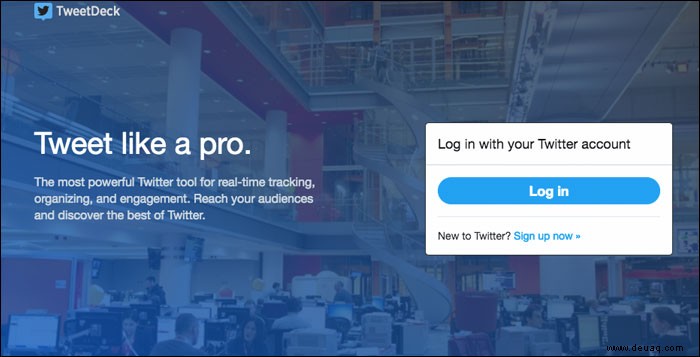
Hinweis: Alternativ können Sie auch TweetDeck auf Ihren Mac herunterladen, um Ihre Konten direkt in der App zu verwalten.
Schritt #2. Nachdem Sie sich angemeldet haben, können Sie mehrere Twitter-Konten mit Ihrem TweetDeck-Konto verbinden.
Klicken Sie auf Konten in der Navigationsleiste und klicken Sie dann auf Anderes Konto verknüpfen Sie besitzen.
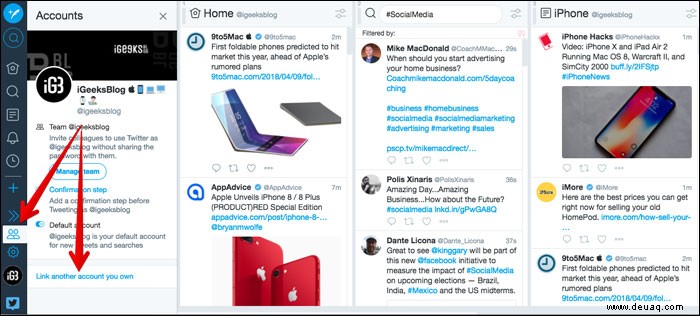
Wählen Sie dann Weiter .
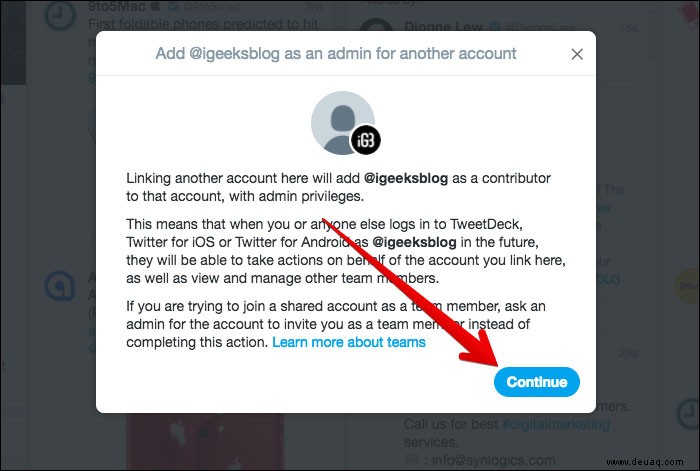
Schritt #3. Im neuen Fenster müssen Sie den Benutzernamen und das Passwort des Kontos eingeben. Klicken Sie dann auf Autorisieren .
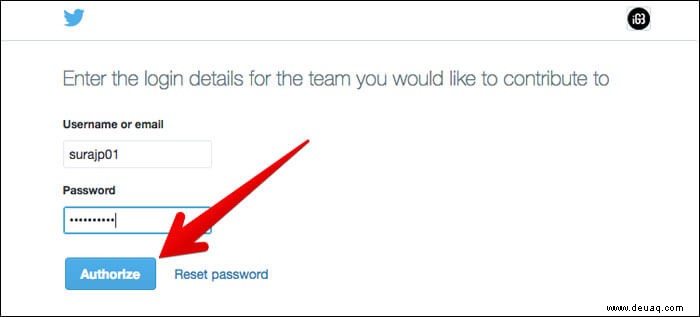
Das ist erledigt! Sie können denselben Schritten folgen, um weitere Konten zu Twitter hinzuzufügen.
So entfernen Sie ein Twitter-Konto von TweetDeck
Falls du dein Konto jemals nicht von TweetDeck entfernen möchtest, kannst du das ganz einfach tun.
Schritt 1. Öffnen Sie TweetDeck auf Ihrem Computer und wählen Sie Konten aus in der Navigationsleiste.
Schritt #2. Jetzt müssen Sie das Konto erweitern Sie löschen möchten, indem Sie auf den Pfeil nach unten klicken.
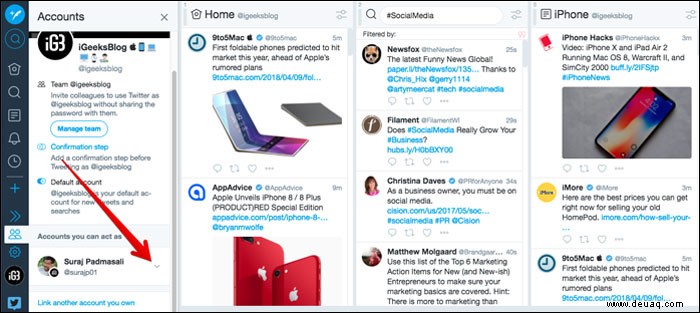
Schritt #3. Klicken Sie anschließend auf Dieses Team verlassen und bestätigen.
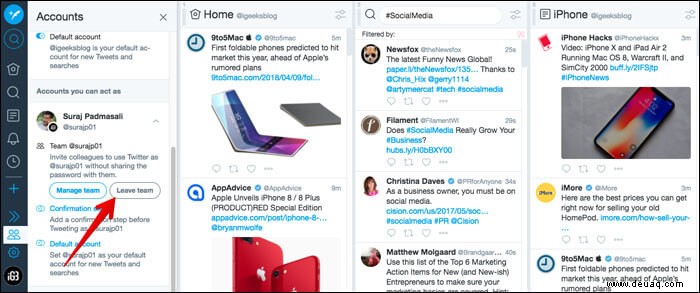
Sie können auch ein Standardkonto auswählen, um ganz einfach Tweets zu verfassen, mit „Gefällt mir“ zu markieren und darauf zu antworten.
Wählen Sie ein Standardkonto für TweetDeck aus
Schritt 1. Öffnen Sie TweetDeck auf Ihrem Computer und wählen Sie Konten in der Navigationsleiste aus.
Schritt #2. Jetzt müssen Sie das Konto erweitern Sie als Standard festlegen möchten, indem Sie auf den Abwärtspfeil klicken.
Schritt #3. Als nächstes müssen Sie die Standardeinstellung aktivieren Konto Option.
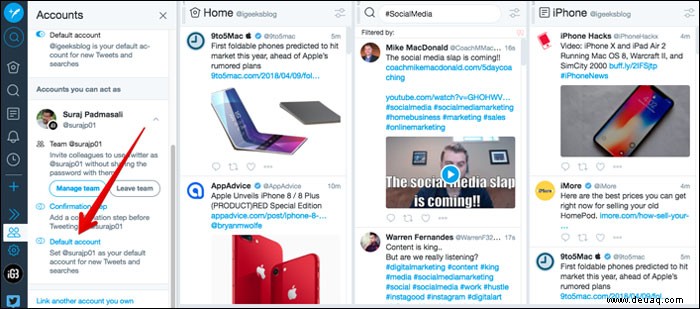
Mit TweetDeck können Sie sehr schnell von mehreren Konten aus twittern. Lesen Sie weiter…
Twittern Sie von mehreren Konten gleichzeitig
Schritt 1. Öffne TweetDeck und klicke dann auf den Tweet-Button oben in der Navigationsleiste. Die von Ihnen autorisierten Konten werden oben angezeigt.
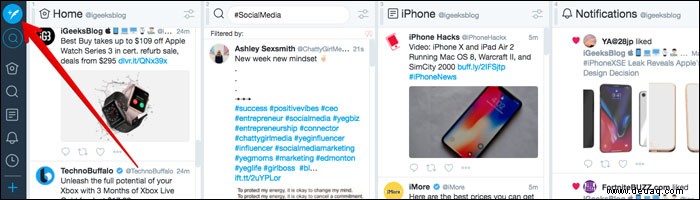
Schritt #2. Jetzt müssen Sie welche Konten auswählen aus der du twittern möchtest.
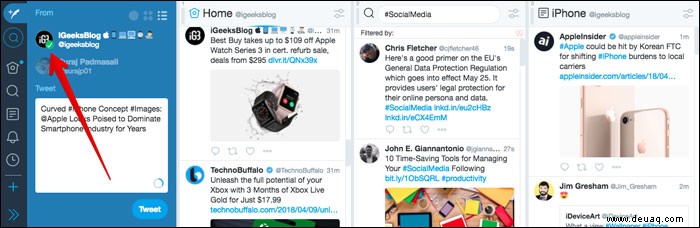
Vergessen Sie oft, über bestimmte Dinge zu twittern? Sie haben auch die Möglichkeit, Tweets zu planen.
Plane Tweets mit TweetDeck
Schritt 1. Öffnen Sie TweetDeck und klicken Sie auf die Tweet-Schaltfläche .
Stellen Sie sicher, dass die Twitter-Konten, von denen Sie twittern möchten, ausgewählt sind.
Schritt #2. Jetzt komponieren Ihren Tweet wie gewohnt.
Klicke dann auf Tweet planen und wählen Sie das Datum aus und Zeit du möchtest, dass der Tweet gepostet wird.
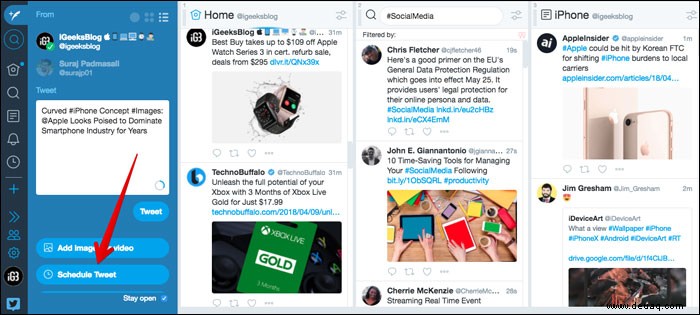
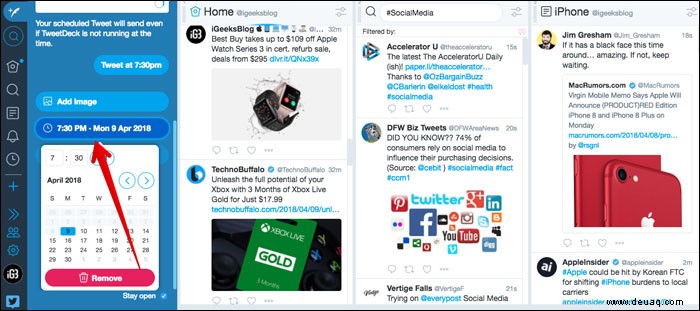
Schritt #3. Klicke als Nächstes auf Tweet planen um [Datum/Uhrzeit].
Gefällt mir Tweets von mehreren Twitter-Konten
Schritt 1. Öffnen Sie TweetDeck auf Ihrem Computer und klicken Sie dann auf das Mehr-Symbol auf dem Tweet.
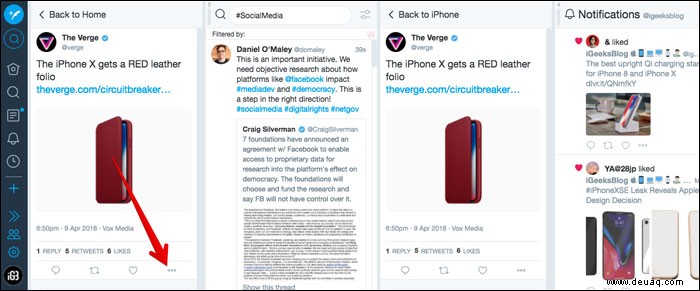
Schritt #2. Klicken Sie im Menü auf Gefällt mir von Konten …
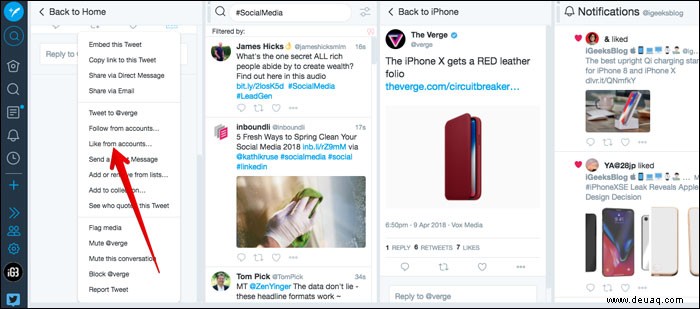
Schritt #3. Wählen Sie Gefällt mir neben den Konten, die Sie mögen möchten.
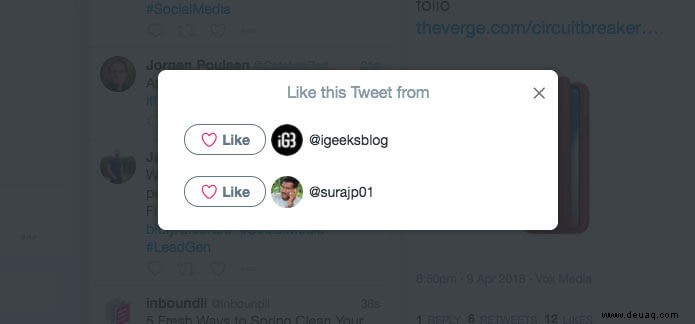
Mit TweetDeck können Sie jemandem von mehreren Konten gleichzeitig folgen. Ebenso können Sie jemandem aus mehreren Konten gleichzeitig entfolgen.
Mit TweetDeck mehreren Konten folgen/entfolgen
Schritt 1. Öffnen Sie TweetDeck auf Ihrem Computer und wählen Sie das Konto aus denen Sie folgen möchten.
Schritt #2. Jetzt das Profil erscheint und klicken Sie auf das Mehr-Symbol .
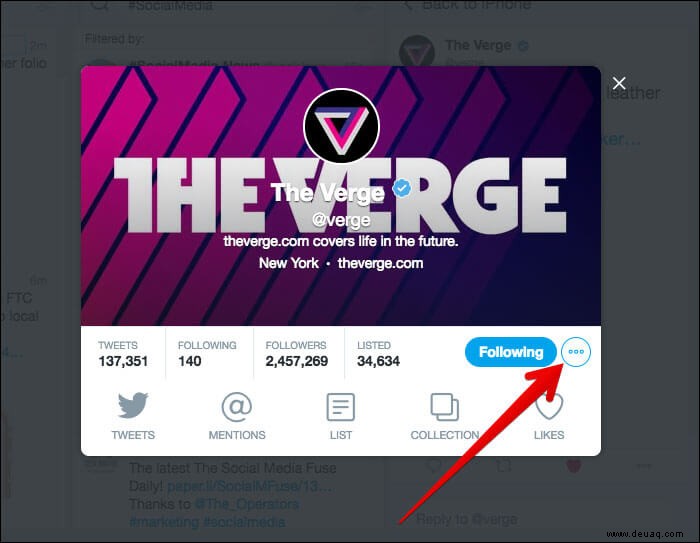
Wählen Sie Konten folgen/Nicht mehr folgen …
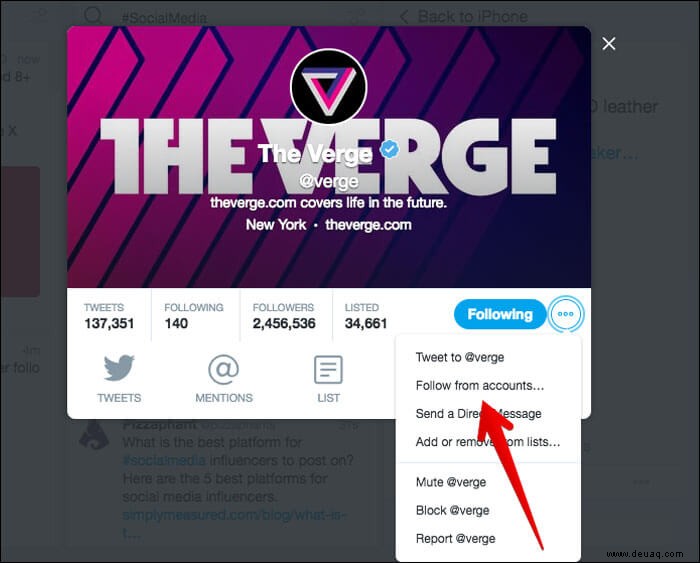
Schritt #3. Als nächstes wählen Sie , welchen Konten Sie folgen/nicht mehr folgen möchten.
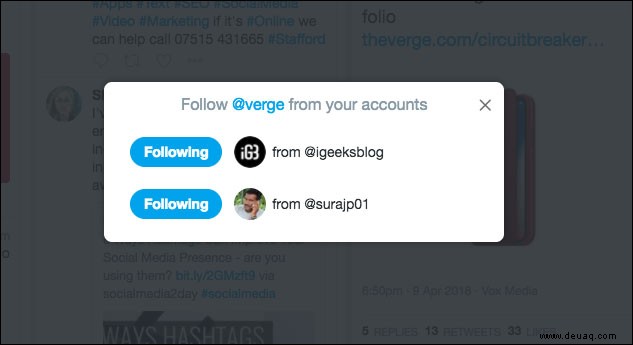
Das ist so ziemlich alles!
Abschluss
TweetDeck ist ein sehr praktisches Tool für Vermarkter und Power-User, nicht wahr? Teilen Sie Ihre Meinung dazu?
Vielleicht möchten Sie auch diese Posts empfehlen:
- So verwenden Sie den Nachtmodus in Twitter
- Twitter-Direktnachrichtenbenachrichtigungen auf iPhone, Android oder PC stumm schalten
- So laden Sie GIFs von Twitter auf iPhone, Android und Computer herunter